Iconbit Toucan omnicast как да се преведат на изображение от вашия компютър или мобилно устройство
Има устройства, които могат да се използват за излъчване "по въздуха" звук и картина от лаптоп или мобилно устройство на телевизионния екран. За всяка платформа, използвана от своята технология и нейното устройство. За Apple - AirPlay технологии и Apple TV декодер, за Android - Miracast технология и HDMI донгъл си Chromecast, за компютри, работещи под Windows - адаптери, които поддържат технологията Wi-Di. Разнообразието от технологии и устройства в свой интерес. Има конкуренция, принуждавайки на разработчиците да се подобри тяхното развитие. Но за потребители, които използват устройства на различни платформи, като разнообразието е истински кошмар. Разбира се, можете да се ограничи до едно устройство. Аз опитах - не работи? С течение на времето разбирате, че имате нужда от повече свобода в използването на мобилни устройства и възможностите, които предлага избраната технология, очевидно не е достатъчно. След като разберете това, вие купувате следващото устройство. Това продължава, докато няма повече свободни контакти и HDMI портове. След като се опитва на различни технологии и устройства, разбрах, че идеалният вариант не го прави. Всяко устройство има своите уникални характеристики, но така, че всички наведнъж, не.
Доскоро универсално решение, това е невъзможно. Имало е опити за облекчаване на проблема с помощта на Android TV Box декодери, които в допълнение към подкрепата Mirracast технологиите, AirPlay и DLNA технологията е приложена, но това не решава всички проблеми.
Решението е намерено едва наскоро, с пускането на нова технология, мулти-платформа EZCast. Тази технология поддържа всички основни платформи, включително Windows, Mac OS X, IOS и Android. Той съчетава двете най-известните стандарти в индустрията, както и собствени разработки, което позволява да се реши широк спектър от задачи по безжична предаването стрийминг на телевизионния екран. По-долу ще се спра по-подробно за това какво може да EZCast.
За да работите с EZCast технология, имате нужда от HDMI донгъл - миниатюрно устройство, което се свързва директно към порта HDMI на телевизора ви. Ток от USB донгъл се прави захранващ адаптер телевизионния порт или USB. Всички комуникации са пренесени на безжичния интерфейс Wi-Fi. На официалния сайт представени няколко варианта за донгъли. Един от тях е кръстен iconBIT Toucan OMNICAST. Това е всичко, аз съм свикнал да учи възможности EZCast. Към момента на писане на Toucan OMNICAST още не е достигнал рафтовете, но бях щастлив. Успях да вземете в iconBIT единственият производствен модел. Що се отнася до цената, според официалната информация Toucan OMNICAST може да бъде закупен за 990 рубли. Това е два пъти по-евтино Chromecast (имам предвид цената на наличните в България устройства) и много пъти по-евтино AppleTV и Wi-Di адаптер.

Между другото, наскоро, софтуер е EZCast подкрепа устройство Chromecast. По-долу ви представя таблица, която сравнява възможностите за Chromecast и Toucan OMNICAST. Имайте предвид, че дори и със софтуер EZCast, Chromecast не може да се конкурира с Toucan OMNICAST.
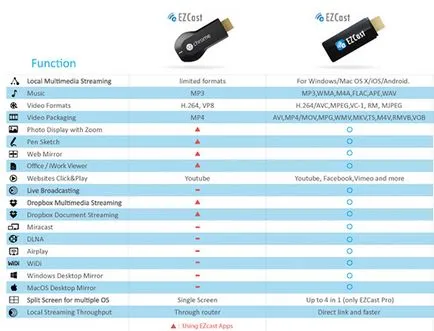
Toucan OMNICAST структурно много подобен на някои от модела на Android TV Box от iconBIT. той има само само две връзки: HDMI и MicroUSB. Повече нямаше нужда нищо.

Въпреки миниатюрния си размер Toucan OMNICAST е доста сложно техническо устройство, което комбинира безжичен Wi-Fi рутер, който се свързва не само клиентски устройства, но и на външния Интернет и мрежови медиен плейър с добро подпомагане на различни файлови формати и кодеци.

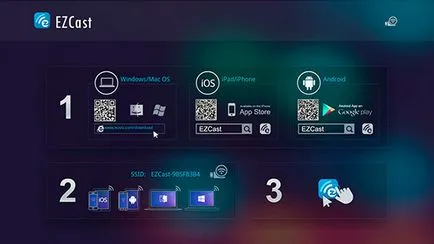
Във втория етап, трябва да се свържете към Wi-Fi мрежа, името на който е показан на екрана на телевизора. И накрая, третата стъпка EZCast стартирате приложението. Ако стартирате приложението на лаптоп, ще бъдете незабавно свързан с Toucan OMNICAST. Ако започнете мобилното приложение, вие ще бъдете подканени да изберете открит в EZCast мрежа.
След това ще бъдете помолени да свържете Toucan OMNICAST към Wi-Fi мрежа вкъщи, който има достъп до Интернет. Това е един много важен момент, който е от съществено значение за нормалното функциониране на устройството.
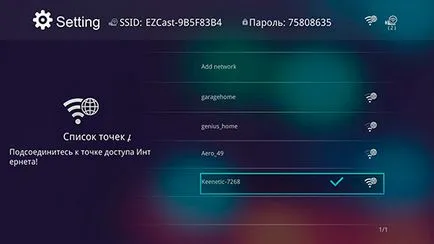
При успешно свързване, системата автоматично превключва на менюто с настройките и да започне процедура за утвърждаване на нови версии на софтуера.
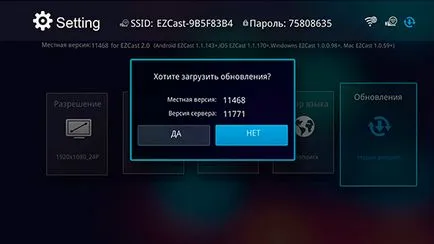
System се актуализира често. За една седмица бях помолен да обновите два пъти. EZCast - много динамична проект. Той е постоянно в процес на разработване. Финализирани, някои функции, поправя откритите грешки, подобрена производителност и това ме удари като особено важни, нови възможности и се добавят нови услуги. По принцип, ако това е актуализация - актуализации. И това се отнася не само Toucan OMNICAST, но клиентски приложения.
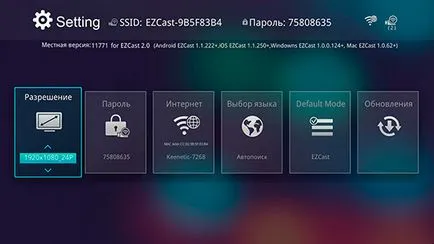
създаване раздел включва шест функции, включително функция на актуализация. Потребителят може да избере резолюцията, промените паролата за достъп до Wi-Fi мрежа, променете настройките за свързване с външен Wi-Fi мрежа, която има достъп до Интернет, изберете езика и начина на работа, използван по подразбиране. Преместване на курсора и въвеждане на текст с помощта на контролите на екрана, са на разположение в заявката на клиента.
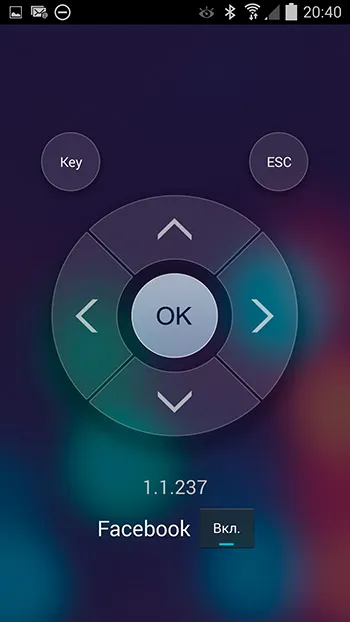
Честно казано, в настройките играх само с разделителна способност на екрана и осъзнах, че за по-добро представяне в положение 1280x720 60Hz. Но също така и в режим на 1920x1080 24Hz система работи доста бързо.
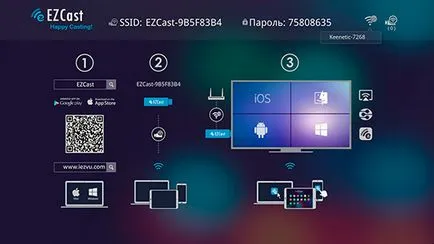
След като излезете от менюто за настройка стигаме до основния екран и може да започне да работи. Управлението се извършва чрез използване на заявката на клиента. На пръв поглед, функционалността на приложението за Windows или MacOS X изглежда доста лошо, но всичко, което ви трябва, е там.
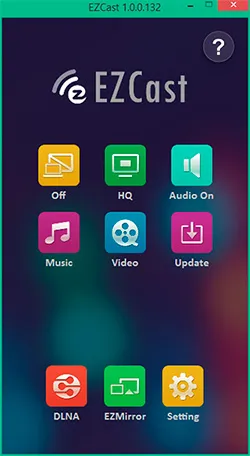
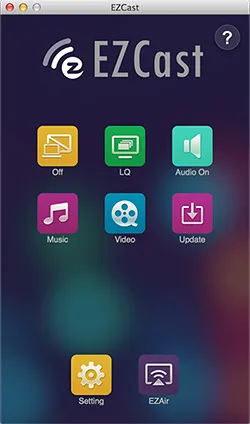
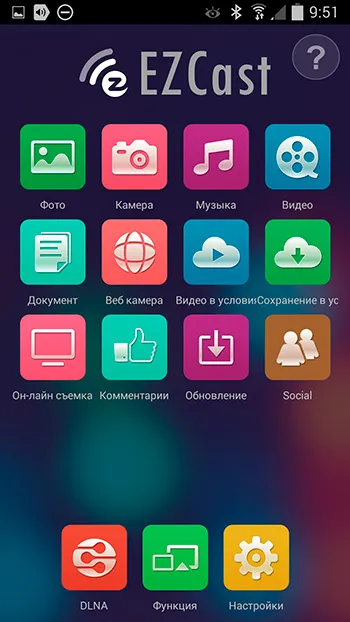
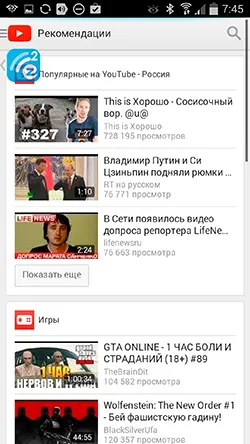
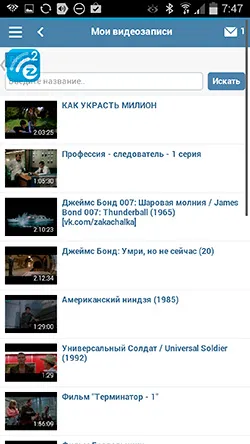
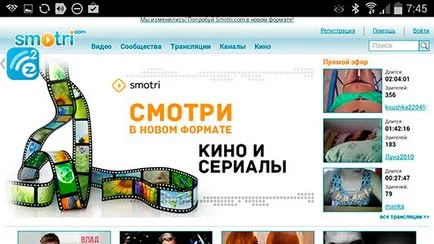

Проучване на главния екран, вие вероятно сте забелязали възможността да се разделят екрана на телевизора на различни устройства. Въпреки това, в най-новата версия на приложението на клиента, тази функция е била отстранена. Аз не знам какво е свързано. Може би това изисква сериозна ревизия, а може би всичко е, непотърсени от потребителите. Каквото и да е, аз не се интересува от тази функция.
заключение
Разбира се, докато не мога да дам EZCast перфектна технология. Разработчиците вече са направили много, но много остава да се направи. На първо място, аз говоря за разширяване на списъка на поддържаните онлайн услуги. Убеден съм, че с темпото на софтуерни актуализации, много скоро ще видим не само по-широк списък от услуги, но също така и нови, още по-богата функционалност Toucan OMNICAST, което ще позволи по-добро използване на мултимедийните възможности на нашите преносими компютри и мобилни устройства.